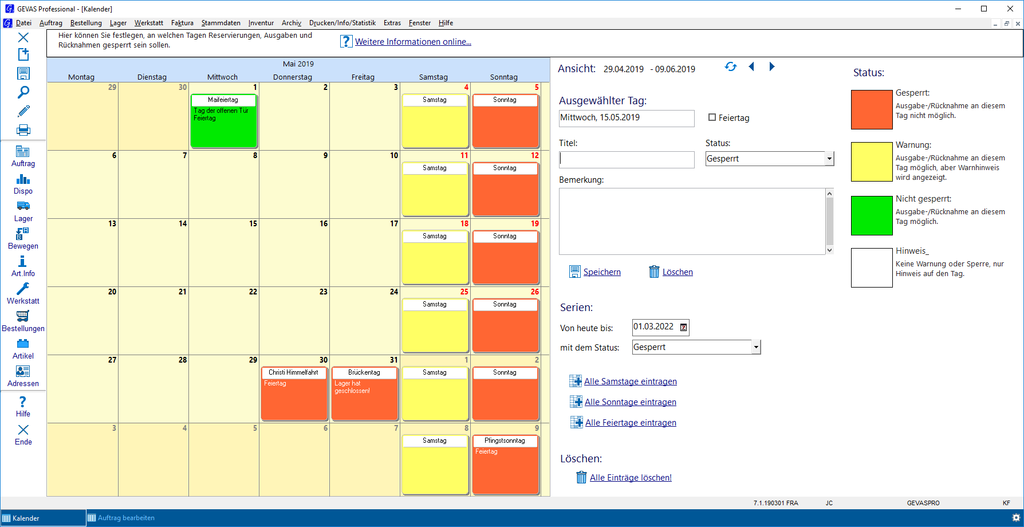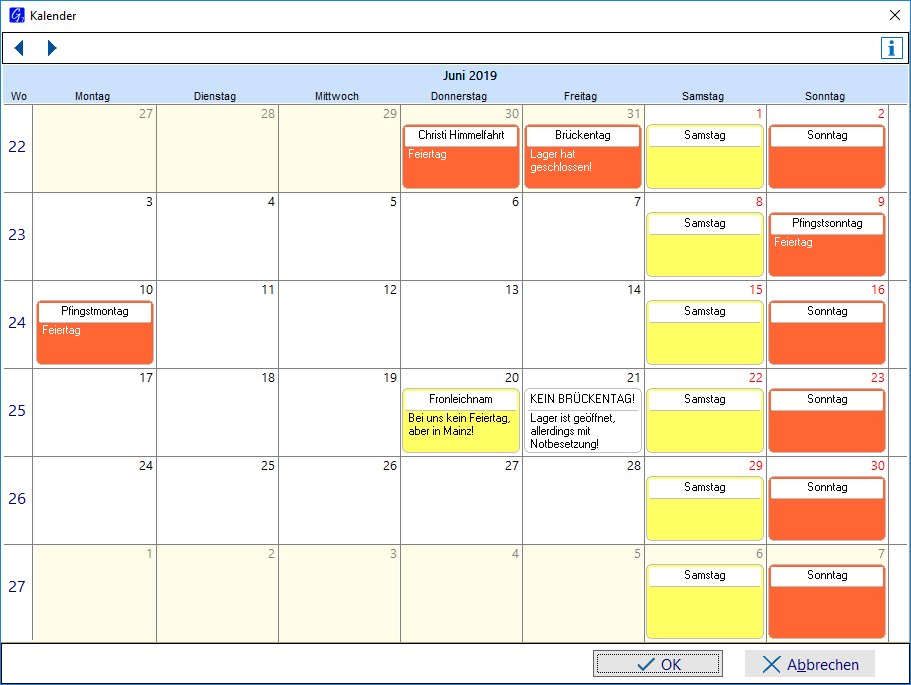Kalender-Warnungen und Sperren
Inhaltsverzeichnis
1 Allgemeines
Mit der Kalenderfunktion von GEVAS-Professional1) bzw. REFLEX2) kann man einen zentralen Kalender dazu benutzen, bestimmte Tage von der Lagerausgabe, Rücknahme oder Reservierung zu sperren.
Außerdem kann man mithilfe des Kalenders zentrale Hinweise zu bestimmten Tagen eintragen.
Beim Auswählen oder Bestätigen eines Datums in der Auftragsverwaltung oder Lagerausgabe wird die Datums-Auswahl kontrolliert und eine entsprechend Meldung wird angezeigt.
1) Diese Funktion steht in GEVAS-Professional seit Release 190401 zur Verfügung. 2) Diese Funktion wird in REFLEX seit Release 190601 zur Verfügung stehen.
2 Stammdaten Kalender
Im Menü Stammdaten kann man (wenn man das Zugriffsrecht dazu hat!) Kalendereinträge bearbeiten.
- Hinweis
- Im MultiLager wird der Kalender für jede Filiale getrennt geführt!
2.1 Das Fenster
Links wird der Kalender grafisch angezeigt, d.h. alle eingetragenen Tage eines Monats. Mit den Pfeil-Buttons oben können Sie monatsweise blättern.
2.1.1 Ausgewählter Tag
Zeigt die Daten des im Kalender ausgewählten Tages an.
- Wenn es noch keinen Eintrag für den Tag gibt, können Sie ganz einfach einen Eintrag erzeugen
-
- Geben Sie den Titel und optional eine Bemerkung ein.
- Wählen Sie den Status des Eintrags (s.u.).
- Wählen Sie ggf. die Option Feiertag
- Speichern Sie den Eintrag durch Klicken auf Speichern.
- Wenn es schon einen Eintrag für den Tag gibt, können Sie ihn ganz einfach ändern
-
- Geben Sie gewünschten Änderungen ein.
- Speichern Sie den Eintrag durch Klicken auf Speichern.
- Wenn Sie einen Eintrag löschen wollen
- Klicken Sie auf den Button Löschen.
2.1.2 Status
Rechts oben werden die möglichen Status und die zugehörigen Farben angezeigt.
| Status | Farbe | Beschreibung |
|---|---|---|
| Gesperrt | Rot | Die Ausgabe oder Rücknahme an diesem Tag ist nicht möglich! Auch der Reservierungs-Beginn oder das Reservierungs-Ende können nicht eingegeben werden. Natürlich ist es trotzdem möglich einen Auftrag zu erfassen, der vor oder nach diesem Tag beginnt oder endet! |
| Warnung | Gelb | Die Ausgabe oder Rücknahme an diesem Tag ist möglich, allerdings erfolgt eine Warnmeldung und der/die Benutzer/in kann entscheiden, ob sie den Vorgang trotzdem ausführen will. |
| Nicht gesperrt | Grün | Die Ausgabe oder Rücknahme an diesem Tag ist ohne Einschränkung möglich.
Dieser Status ist das gleiche, als ob es gar keinen Eintrag im Kalender gäbe. Wenn es also keinen Eintrag im Kalender gibt, ist das Reservieren oder Ausgeben an diesem Tag möglich. Nicht gesperrt kann man dazu verwenden, um auf die Besonderheit dieses Tages hinzuweisen, beispielsweise an einem Sonntag, an dem das Lager ausnahmsweise besetzt ist. |
| Hinweis | Weiss | Hier kann man einen Hinweis auf den Tag hinterlegen. Bei der Auswahl eines Datums über den Kalender wird dieser Hinweis angezeigt. Weitere Konsequenzen hat dieser Eintrag nicht. |
2.2 Serien
Sie können ganz einfach und schnelle Serien von Terminen anlegen.
- Serien werden immer von heute bis zu dem angegebenen Tag angelegt.
- Sie können die Serie für beliebig viele Jahre in die Zukunft legen.
- Eine neue Serie überschreibt eventuell vorhandene Kalender-Einträge.
- Serien können nur mit Admin-Rechten angelegt werden! Siehe Wie wird der Administrator festgelegt.
2.2.1 Anlegen einer Serie
- Von heute bis
- Geben Sie Sie hier das gewünschte Datum ein.
- mit dem Status
- Wählen Sie den Status für die neue Serie.
- Alle Samstage eintragen
- Trägt die Serie an jedem Samstag ein.
- Alle Sonntage eintragen
- Trägt die Serie an jedem Sonntag ein.
- Alle Feiertage eintragen
- Trägt die Serie an jedem dem System bekannten Feiertag ein:
| Feiertag | am |
|---|---|
| Neujahr | 1.1. |
| Hlg.Drei Könige | 6.1. |
| Ostersonntag | Variabel |
| Karfreitag | Vor Ostersonntag |
| Ostermontag | Nach Ostersonntag |
| Christi Himmelfahrt | Variabel |
| Pfingstsonntag | Variabel |
| Pfingstmontag | Variabel |
| Maifeiertag | 1. Mai |
| Christi Himmelfahrt | Variabel |
| Fronleichnam | Variabel |
| Tag der D. Einheit | 3. Oktober, nur in Deutschland |
| Reformationstag | 31. Oktober |
| Allerheiligen | 1. November |
| Heiligabend | 24. Dezember |
| 1. Weihnachtstag | 25. Dezember |
| 2. Weihnachtstag | 26. Dezember |
| Silvester | 31. Dezember |
Wenn es in Ihrem Land/Bundesland/Kanton andere Feiertage gibt, können Sie diese manuell anlegen oder löschen, wie oben beschrieben.
3 Auswahl Datum über den Kalender
Wenn in der Auftragserfassung oder dem Lagerausgabe-Fenster ein Dispo-(Miet-)Datum eingegeben wird, gibt es neben dem Eingabefeld einen Kalender-Button:
Das Auswahlfenster des Kalenders:
Beispiel:
Wählen Sie das gewünschte Datum aus und klicken Sie auf OK oder doppelklicken Sie auf das Datum.
Wenn der Tag gesperrt ist, wird eine Meldung angezeigt und das Fenster wird nicht geschlossen.
Wenn der Tag den Status Warnung hat, wird eine Meldung angezeigt und Sie können wählen, ob Sie den Vorgang fortsetzen wollen oder nicht. Wenn nicht, wird das Fenster wird nicht geschlossen.